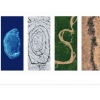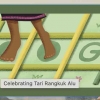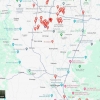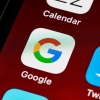GOOGLE DOCS
Google docs adalah layanan internet berupa cloud computing yang digunakan untuk share data, dan berguna juga untuk membuat document secara bersamaan. Namun google docs ini mempunyai kelemahan, diantarany adalah kapasitas memori yang disediakan oleh google docs tidak sebanyak layanan cloud computing lainnya. Selain itu, dokumen yang dibuat pada google docs ini tidak dapat dilakukan secara offline.
Berikut ini adalah langkah – langkah untuk membuat dokumen pada google docs :
1.Pertama – tama buka terlebih dahulu website www.google.com . Seetelah itu klik “DRIVE” pada halaman awal google. Seperti gambar berikut ini
Sebelumnya kita harus terlebih dahulu memiliki email di google. Jika belum, sebaiknya terlebih dahulu membuat email di google (gmail).
2.Setelah di klik, akan muncul tampilan seperti berikut

Pada gambar tersebut terlihat bahwa google docs milik saya sudah ada satu buah dokumen, sekarang akan saya pandu untuk membuat dokumen baru.
3.Selanjutnya klik “BUAT” lalu pilih “dokumen”.

Icon disebelah “BUAT” itu adalah icon yang digunakan untuk mengupload sebuah file. Tetapi kali ini saya hanya akan sharing tentang membuat dokumen saja.
4.Setelah itu akan muncul tampilan seperti pada ms.word hanya saja tidak selengkap MS.word.
Saya sarankan untuk mengedit dokumennya pada ms.word terlebih dahulu jika dokumen tersebut akan di variasi.

5.Selanjutnya ketikkan apa yang ingin anda ketikkan, bisa dengan copy paste dari MS.word. Seperti saya misalkan pada gambar berikut ini

Perhatikan gambar di atas, pada bagian pojok kanan atas terdapat icon “bagikan” dan “komentar”. Pada icon “bagikan” anda membuat dokumen yang anda buat untuk dibagikan kepada orang yang anda kehendaki misalkan seperti gambar berikut ini

Klik “ubah” untuk mengatur privacy dokumen yang anda buat, setelah itu pilih “publik” untuk membagikannnya kepada masyarakat pengguna internet.
Lalu perhatikan kolom paling bawah pada kolom “tambahkan orang”. Kolom tersebut berguna untuk menambahkan orang untuk mengedit dokumen anda. Semisal anda sedang membuat laporan kelompok, teman – teman kelompok anda tidak perlu berumpul menjadi satu di rumah anda, cukup dengan online dan masuk ke google docs saja bisa untuk saling membantu membuat laporan.
Perhatikan gambar berikut ini

Setelah selesai klik “Bagikan & Simpan”.
6.Berikutnya kembali ke gambar berikut

Pada icon “komentar” disitu anda bisa mengaktifkan/nonaktifkan kolom komentar pada dokumen yang anda share.
Nah sekian saja tulisan saya hari ini, semoga bermanfaat bagi anda sekalian.
Terimakasih :)